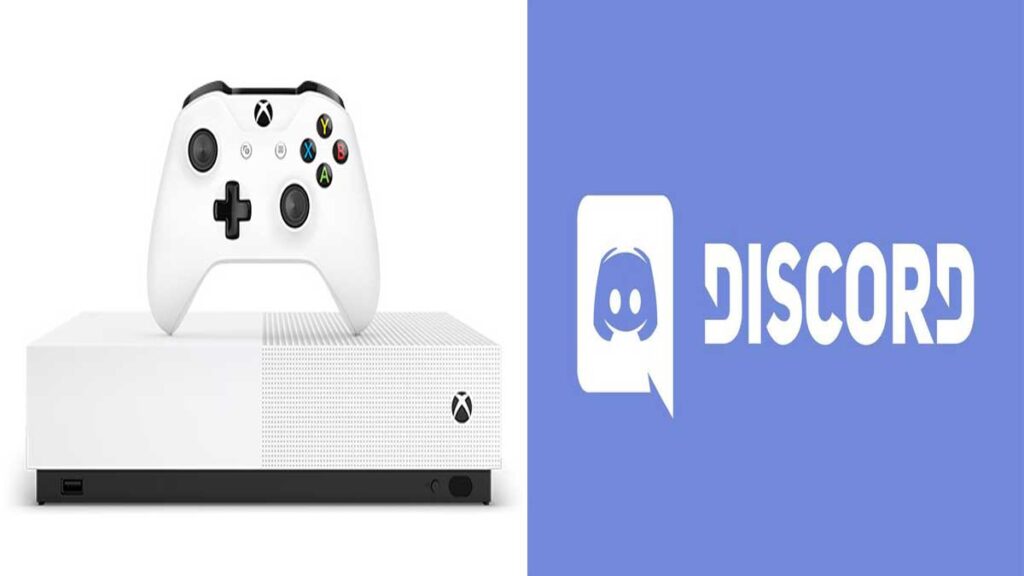
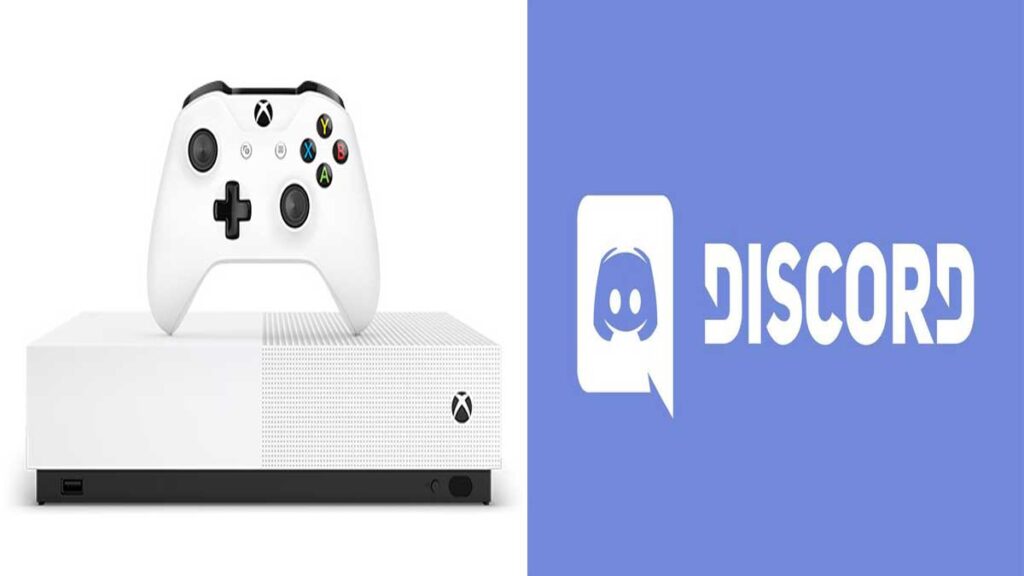
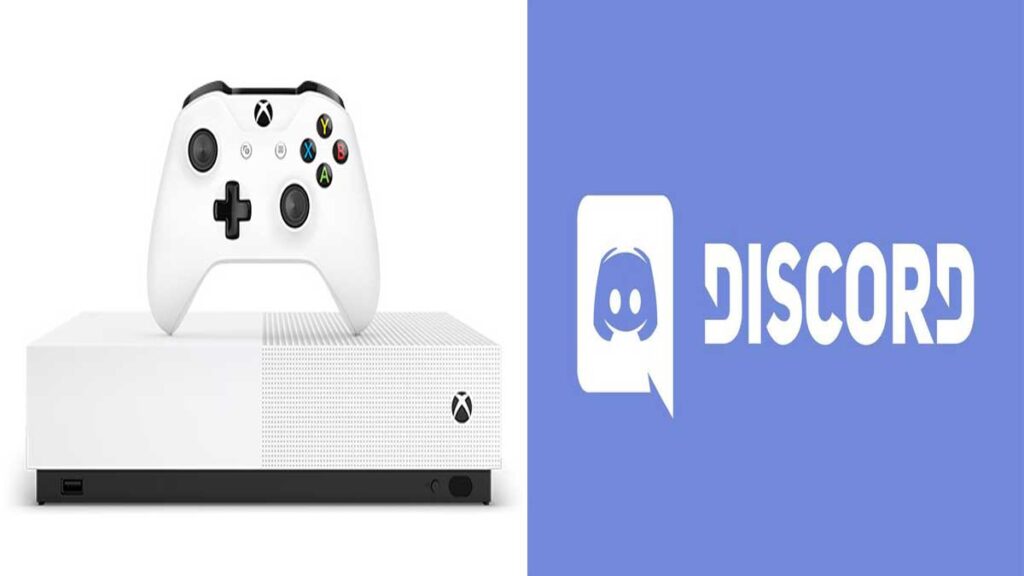
¿Quieres enseñar a tus seguidores lo que juegas en tu Xbox One? La integración de Discord con Xbox One lo hace posible. A continuación, te explicamos cómo conectar Discord en Xbox One vinculando tu cuenta. Puedes hacer estos pasos en tu aplicación Discord para Windows, Mac, iPhone y Android.
La vinculación de Discord en Xbox One permite a tus amigos de Discord ver lo que estás haciendo en tu Xbox. Sin dudas es una opción que permite conectarte con tus seguidores mientras juegas Gears 5 o Forza Horizon 4, por ejemplo.
Vincular o conectar Discord en Xbox One
Si aun no tienes, el primer paso es crear una cuenta de Discord. Es fácil y rápido. Crea un nombre de usuario, una contraseña e incluye tu correo electrónico para la verificación.
TE PUEDE INTERESAR: Cómo registrarse en Discord
Sigue los siguientes pasos para conectar tu cuenta de Discord con Xbox:
- Enciende tu Xbox One e inicia sesión en tu cuenta de Xbox Live.
- Presiona el botón Xbox del mando. Ve a la pantalla Sistemas, ubicado en el extremo derecho del menú. Pulsa el botón A en Configuración. En el menú de Configuración, selecciona en Cuenta (Account).



- En este apartado, dirígete hasta la opción Cuentas sociales vinculadas (Linked social accounts).
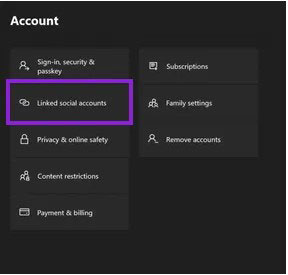
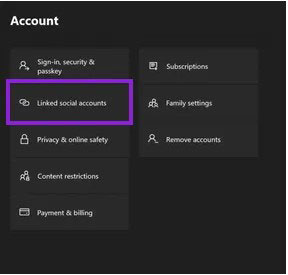
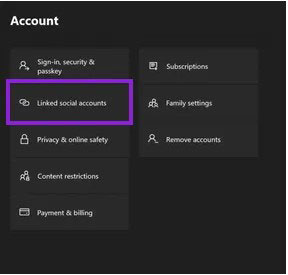
- Ahora verás una serie de redes sociales con su respectivo botón para vincularlas con Xbox. Para este caso solo nos interesa Discord y para eso nos ubicamos en recuadro que dice Link Discord Account y seleccionamos en el boto que dice Link.



- Al hacer esto obtendrás un código PIN de 6 dígitos, que debes introducir en la aplicación Discord.
- En la aplicación Discord, vamos a Ajustes de Usuario (icono del engranaje) y seleccionamos en Conexiones.
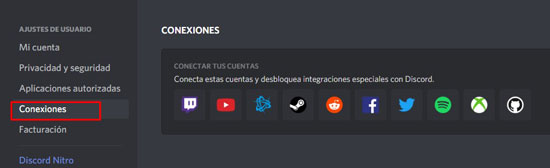
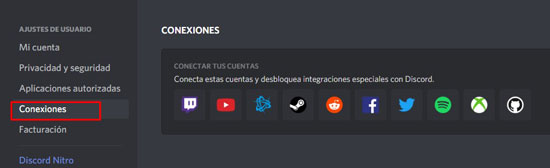
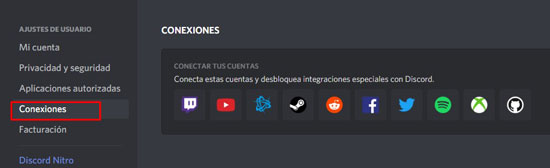
- Aparecerá un cuadro con las diferentes redes sociales que pueden integrarse con Discord. Selecciona el logo de Xbox Live e inicia sesión con tu usuario y contraseña. Hecho esto observará una pantalla donde tendrás que introducir el código PIN de 6 dígitos que obtuviste en la pantalla de tu televisor.



- Con esto finalmente lograste vincular o conectar Discord en Xbox One. Al integrar ambas aplicaciones, tendrás la opción de enseñar que estás jugando en Xbox a otros usuarios de Discord.
Después de vincular tu cuenta con Xbox, Discord te ofrecerá un par de opciones indicando lo que te gustaría revelar a otros usuarios, incluido el estado del juego.
Si piensas que es complicado estar jugando en tu Xbox y a la vez estar pendiente de Discord en tu PC o móvil, no te preocupes, puedes iniciar sesión en Discord a través del navegador web incorporado en la consola de Microsoft. En el navegador, visita el sitio oficial de Discord, inicia sesión y tendrás accesos al contenido de la aplicación mientras juegas, sin la necesidad de usar un ordenador o celular.
Cómo desvincular Discord de Xbox One
Si ya te aburriste de Discord o cambiaste de consola, surgirá la necesidad de desvincular la aplicación de tu consola. Puedes hacerlo desde 3 opciones: el sitio oficial de Microsoft, el propio Discord o Xbox One.
1. Para hacerlo desde tu cuenta de Microsoft, usa este enlace para ir la configuración oficial de tu cuenta. Inicia sesión y busca el vínculo con Discord. Elimínalo y guarda los cambios.
2. Con Xbox One, ve al menú Cuentas y selecciona Cuentas sociales vinculadas. Ubica el cuadro de Link Discord Account y pulsa en el botón link para eliminar la integración con Xbox (Es el mismo botón que usamos anteriormente para vincular Discord con la consola).
3. A través de Discord puedes desvincular tu cuenta de Xbox Live haciendo los siguientes pasos:
- Inicia sesión en tu cuenta de Discord si aún no lo has hecho
- Ve a Ajustes de Usuario y selecciona en Conexiones. Realiza clic en Conexión a Xbox Live y finalmente clic en el botón Eliminar enlace.
- Sigue las indicaciones y confirma para desvincular ambas cuentas.
Ahora que ya sabes cómo conectar Discord en Xbox Live es momento que le saques provecho y muestras todos tus grandes videojuegos que juegas a tus amigos y compartan diversas anécdotas.




